Monitori sätted
Kaasaegses maailmas on raske ette kujutada tööd, mis ei hõlma arvuteid. Paljud inimesed tunnevad end monitori vaadates halvasti. Selle põhjuseks on põhiekraani parameetrite vale seadistus.
Need võivad põhjustada silmade kuivust ja ärritust, peapööritust ja sagedasi migreeni. Selliste probleemidega peab silmitsi seisma iga kasutaja, kelle põhitöö on seotud arvutitega. Mõne neist kõrvaldamiseks või vähendamiseks piisab, kui seadistate õigesti arvutiekraani, millel töötate. See artikkel annab üksikasjalikud juhised põhiparameetrite seadistamiseks nii töö- kui ka koduarvutiga mugavaks töötamiseks.
Artikli sisu
Kuidas monitori õigesti seadistada
Monitori seadistusi on kahte peamist tüüpi. Esimene on seadme enda konfigureerimine paneeli klahvide abil. See võimaldab teil reguleerida kontrasti ja heledust, samuti pildi asukohta ja suurust. Teist tüüpi seadistus tehakse otse arvutist ja see võimaldab ekraanil kuvatavat pilti täielikult kontrollida. Sel juhul saab lisaks põhiparameetritele reguleerida ekraanile sisenevat selgust, eraldusvõimet ja kaadrisagedust.
Arvutiga mugavamaks töötamiseks on soovitatav seadistusi teha nii monitoril endal kui ka personaalarvutis.
Monitori ekraani reguleerimine
 Pildi kohandamise alustamiseks tuleb arvestada parameetritega, mida tuleb iga kasutaja puhul eraldi muuta.
Pildi kohandamise alustamiseks tuleb arvestada parameetritega, mida tuleb iga kasutaja puhul eraldi muuta.
- Värviedastus.
See parameeter vastutab õige värvide taasesituse ja monitori maatriksiga seotud probleemide puudumise eest. Kui seade on täielikult töökorras, pole vaja muudatusi teha. Samuti tuleks lisaks põhivärvidele kontrollida, kuidas monitor mustaga töötab. Kas ekraanil on "tulesid" või surnud piksleid? Kui maatriksiga tekivad probleemid, peaks kasutaja asendama monitori töötava vastu, kuna neid rikkeid ei saa üksi kõrvaldada.
Tähtis! Peaksite seadistama uue monitori hämaras ruumis, kus pole eredaid valgusallikaid. Vastasel juhul võib kerge peegeldus segada õiget reguleerimist.
- Virvendus.
Kõige olulisem parameeter tervise küsimustes. Kuna tugevalt väreleva ekraaniga väsivad silmad palju kiiremini ja kasutajal on oht sellise monitori pikaajalisel kasutamisel tervisele kahju tekitada. Peaaegu kõigil seadmetel on automaatne reguleerimine, kuid mõnel mudelil on käsitsi reguleerimise võimalused.
Tähtis! Paljudel vanematel LCD-seadmetel on suurenenud virvendus. See võib kahjustada teie silmade tervist ja põhjustada ka peapööritust või iiveldust. Sel juhul on soovitatav monitori mudel uue vastu välja vahetada.
- Teravus.
See on ka oluline parameeter, kuna see vastutab pildi heledate ja tumedate alade vahelise piiri kvaliteedi eest.Kui see säte pole õigesti seadistatud, on ekraanil olev tekst udune, mis põhjustab silmadele täiendavat pinget.
Tähtis! Selline parameeter nagu teravus on iga kasutaja jaoks individuaalne, seega pole selle seadistamiseks universaalset algoritmi.
- Kontrast ja heledus.
Need parameetrid tagavad pildi piisava heleduse ekraanil. Kontrastsus vastutab värvide õige taasesituse eest. Nende parameetrite ülehindamine võib aga põhjustada silmade täiendavat pinget.
Kõigi nende parameetrite konfigureerimiseks peaksite kasutama spetsiaalset teenust. Monteon võimaldab teil parameetreid reguleerida, läbides spetsiaalsed testid ja reguleerides neid seadmes endas. Selleks peate minema veebisaidile monteon.ru ja järgima lihtsaid juhiseid.
Tähelepanu! Pildi silumine tuleb esmalt teha monitoril endal ja seejärel arvutis.
Piltide kasutamine monitori seadistamiseks
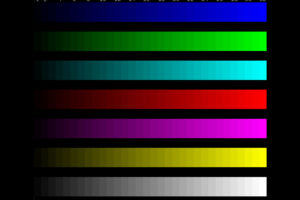 Ekraanil kuvatavate parameetrite optimaalseks valimiseks peaksite kasutama testpiltide seeriat, mis võimaldab teil seadet värvigamma, heleduse ja selguse osas reguleerida. Enamiku ekraani silumiseks vajalikest piltidest leiate ülaltoodud saidilt.
Ekraanil kuvatavate parameetrite optimaalseks valimiseks peaksite kasutama testpiltide seeriat, mis võimaldab teil seadet värvigamma, heleduse ja selguse osas reguleerida. Enamiku ekraani silumiseks vajalikest piltidest leiate ülaltoodud saidilt.
Tähelepanu! Monitori seadistusi tuleks teha ainult maksimaalse eraldusvõimega. Selle parameetri muutmiseks paremklõpsake töölaual vabal alal ja seejärel valige avanevas menüüs alamelement "Ekraani eraldusvõime". Nendele sätetele pääsete juurde ka "Start"\"Juhtpaneel"\"Kuva"\"Ekraani eraldusvõime" kaudu. Ekraani eraldusvõime leiate tehnilisest kirjandusest või tootja veebisaidilt.
Monitori seadete tabeli kasutamine
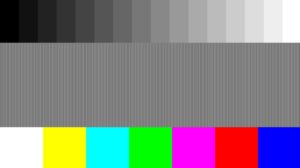 Põhiparameetrite korrektseks konfigureerimiseks peaksite monitori jaoks kasutama spetsiaalset tabelit. See on piltide seeria, mis võimaldab teil üht seadet reguleerida.
Põhiparameetrite korrektseks konfigureerimiseks peaksite monitori jaoks kasutama spetsiaalset tabelit. See on piltide seeria, mis võimaldab teil üht seadet reguleerida.
Värviedastuse reguleerimiseks pakutakse kasutajale pilti, mis koosneb 7 põhivärviribast valgest siniseni. Samuti on värviüleminekute kuvamise probleemide tuvastamiseks olemas gradientide pildid. See on värvide sujuv üleminek punasest lillaks kõigis vahemikes.
Virvendust juhib valge pilt, millel on vaheldumisi valged ja mustad pikslid. Kui liigute ekraanilt eemale, muutub pilt halliks. Veendumaks, et virvendussagedus on normaalne, peate neid punkte hoolikalt vaatama; need peavad jääma staatiliseks ja olema eristatavad.
Teravuse reguleerimiseks pakutakse kasutajale halli mustrit, milles jooned on paigutatud ruudukujuliselt. Veendumaks, et see parameeter on normaalne, peab kasutaja eristama kõik pildil olevad lahtrid.
Kontrastsust ja heledust reguleeritakse värvipiltidega, mis näitavad erinevat tooni triipe. Kui see on õigesti konfigureeritud, ei ole nende piiride eristamine keeruline.
Samuti tuleks esile tõsta halli värvi seadistus. See funktsioon võimaldab vältida värvide moonutusi ekraanil. Ja see esindab pilte viie erineva halli tasemega erinevates toonides.
Automaathäälestuse läbiviimine
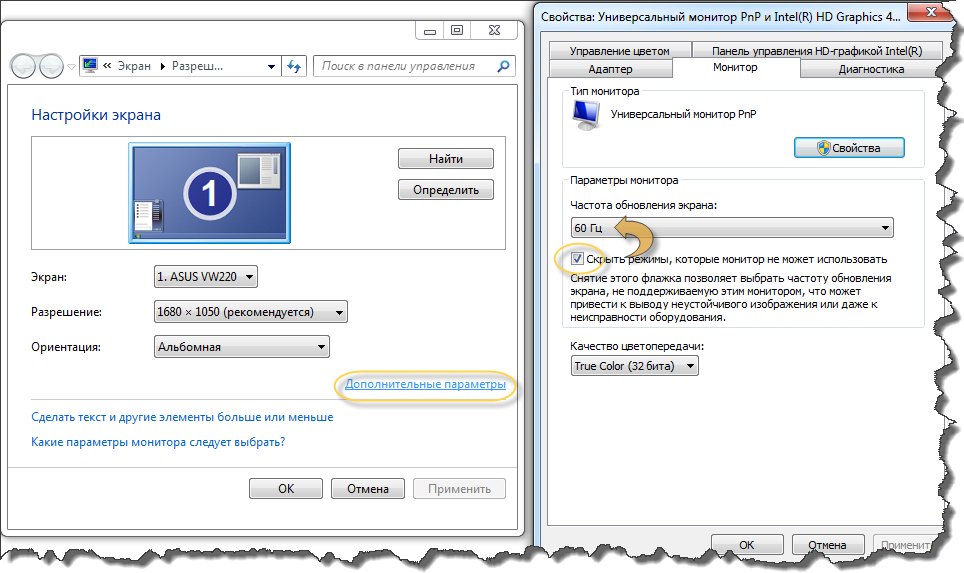 Automaathäälestus võib aidata teil ka põhiseadeid reguleerida. Seda tehakse otse arvutist endast.
Automaathäälestus võib aidata teil ka põhiseadeid reguleerida. Seda tehakse otse arvutist endast.
Windows OS-i automaatse häälestamise teostamiseks peaks kasutaja avama süsteemis otsingu ja sisestama sõna "kalibreerimine".Pärast seda kuvab otsingumootor standardrakenduse, mille peaksite käivitama ja lihtsaid juhiseid järgides alustama ekraani seadistamist.
Windows 10-s on ClearType'i teksti kohandamiseks lisaprogramm. Selle käivitamiseks sisestage lihtsalt selle nimi otsingusse ja käivitage see.
MacOS-i jaoks avage "System Preferences" - "Monitors" - "Color" - "Calibrate", mille järel avaneb lisamenüü, kus kasutaja saab lihtsaid juhiseid järgides reguleerida pildi värvi ja kontrasti.
Automaatse häälestamise nupp on ka seadmetel endil. Sellele vajutades valib monitor automaatselt optimaalse eraldusvõime, värvi ja kontrasti.
Tähtis! Enne automaatse häälestamise teostamist peaksite võimaluse korral kohandama pilti monitoril endal.
Automaathäälestusest otse arvutist võib kasu olla siis, kui monitoril pole nuppe või need on vigased, samuti kui piltide silumine toimub sülearvutis.





